Sommario
In questa guida troverete tutti i modi disponibili per eseguire CMD (Prompt dei comandi) come amministratore in Windows 10 o Windows 11. Come forse sapete, l'apertura del Prompt dei comandi come amministratore consente di eseguire comandi che richiedono privilegi amministrativi.
Esistono diversi modi per eseguire cmd come amministratore su Windows 10 e in questa guida ve li mostreremo tutti.
Come eseguire il prompt dei comandi come amministratore in Windows 11/10.
Metodo 1. Aprire CMD come amministratore da Search.
Un modo semplice per eseguire cmd come amministratore in Windows 10 è avviare il prompt dei comandi come amministratore, utilizzando il menu di ricerca:
1. Sulla ricerca  digitare cmd
digitare cmd
2. A questo punto, eseguire una delle seguenti operazioni:
a. Cliccare con il tasto destro del mouse al prompt dei comandi e selezionare Eseguire come amministratore .
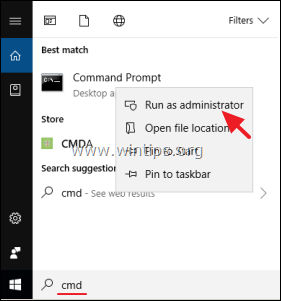
b. Selezionare Eseguire come amministratore
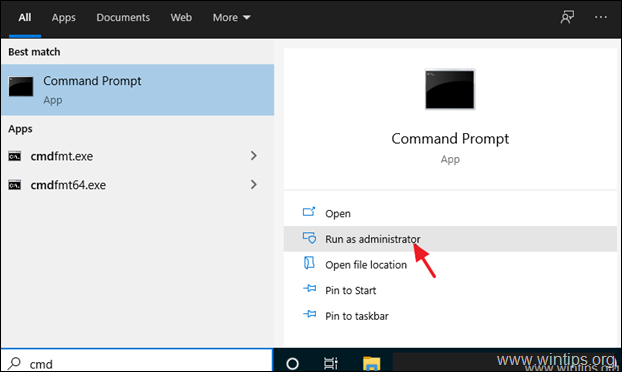
Metodo 2. Eseguire il comando come amministratore Utilizzando la casella RUN.
Uno dei metodi più rapidi per aprire un prompt dei comandi dell'amministratore in Windows 10 è il seguente:
1. Premere contemporaneamente i tasti Vincere  + R per aprire la finestra di comando Esegui.
+ R per aprire la finestra di comando Esegui.
2. Tipo cmd e premere CTRL+SHIFT+ENTER per aprire il Prompt dei comandi come amministratore.
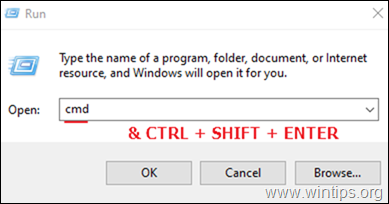
Metodo 3. Eseguire CMD come amministratore dal menu Power User.
Un altro metodo per aprire il prompt dei comandi come amministratore in Windows 10 è utilizzare il menu Power User.
1. Premere il tasto Vincere  + X o fare clic con il tasto destro del mouse al Inizio
+ X o fare clic con il tasto destro del mouse al Inizio  menu.
menu.
2. Cliccare Prompt dei comandi (Admin) per eseguire cmd come amministratore.
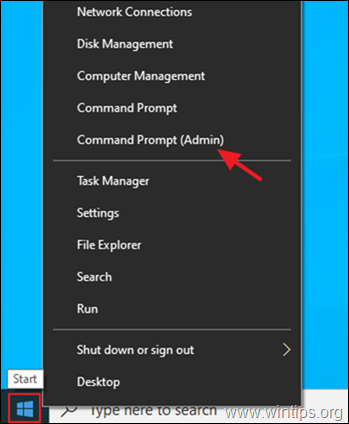
Nota: notare se il Prompt dei comandi (amministratore) non è presente l'opzione, quindi spostarsi su Start > Impostazioni > Personalizzazione > Barra delle applicazioni e impostare su SPENTO l'interruttore "Sostituisci il Prompt dei comandi con Windows PowerShell nel menu quando faccio clic con il pulsante destro del mouse sul pulsante di avvio o premo il tasto Windows +X".
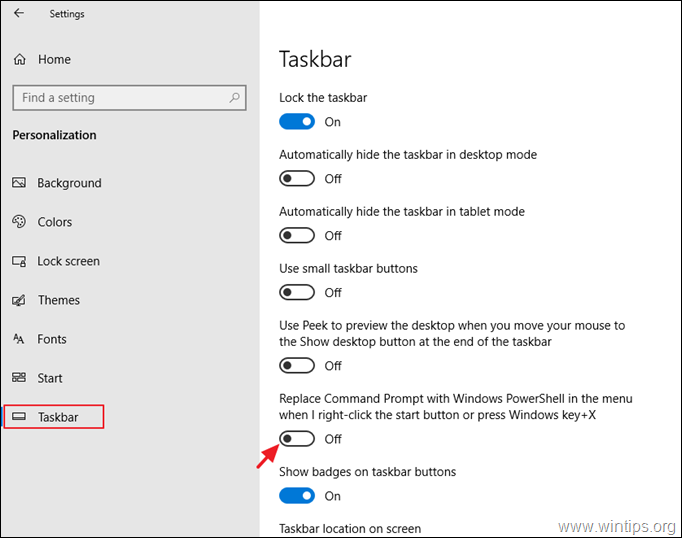
Metodo 4. Eseguire Prompt dei comandi come amministratore dal menu Start.
Per aprire il prompt dei comandi con diritti elevati in Windows 10 dal menu Start:
1. Fare clic sul pulsante Inizio ed espandere il menu Sistema Windows cartella/menu.
2. Fare clic con il tasto destro del mouse a Prompt dei comandi e selezionare Altro > Esegui come amministratore .
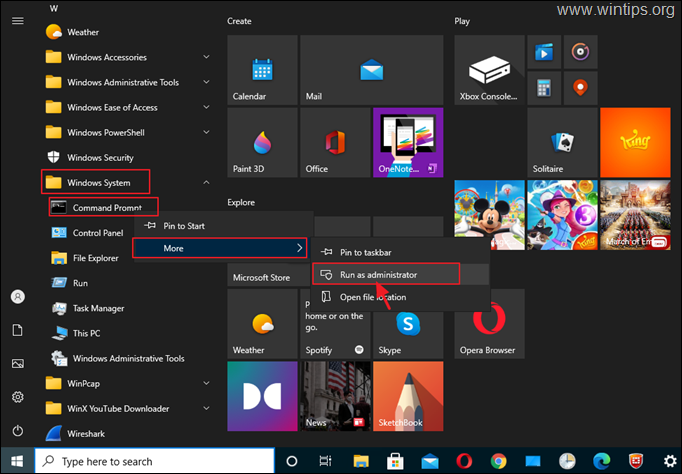
Metodo 5. Aprire CMD come amministratore utilizzando Task Manager.
L'ultimo metodo per lanciare il prompt dei comandi come amministratore in Windows è utilizzare Task Manager:
1. Stampa CTRL + MAIUSCOLO + FUGA per aprire Task Manager.
2. Fare clic sul pulsante File e selezionare Eseguire un nuovo task.
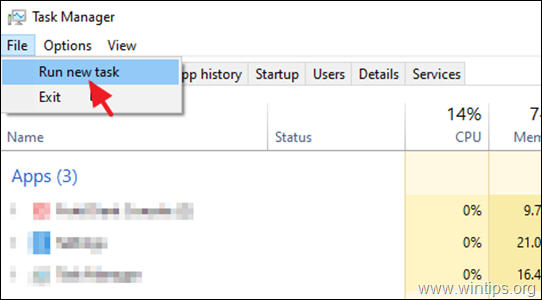
3. Tipo cmd e controllo la casella di controllo "Crea questa attività con privilegi amministrativi". Infine premere Entrare o fare clic su OK .
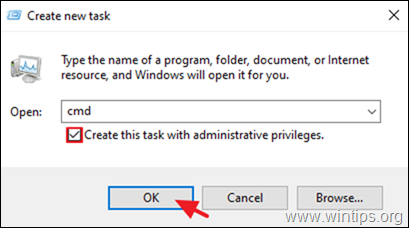
Fatemi sapere se questa guida vi è stata utile lasciando un commento sulla vostra esperienza. Vi prego di mettere "Mi piace" e di condividere questa guida per aiutare gli altri.

Andy Davis
Il blog di un amministratore di sistema su Windows





